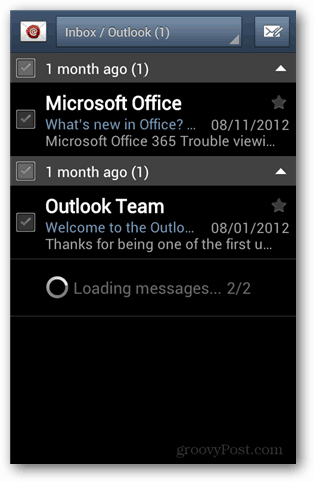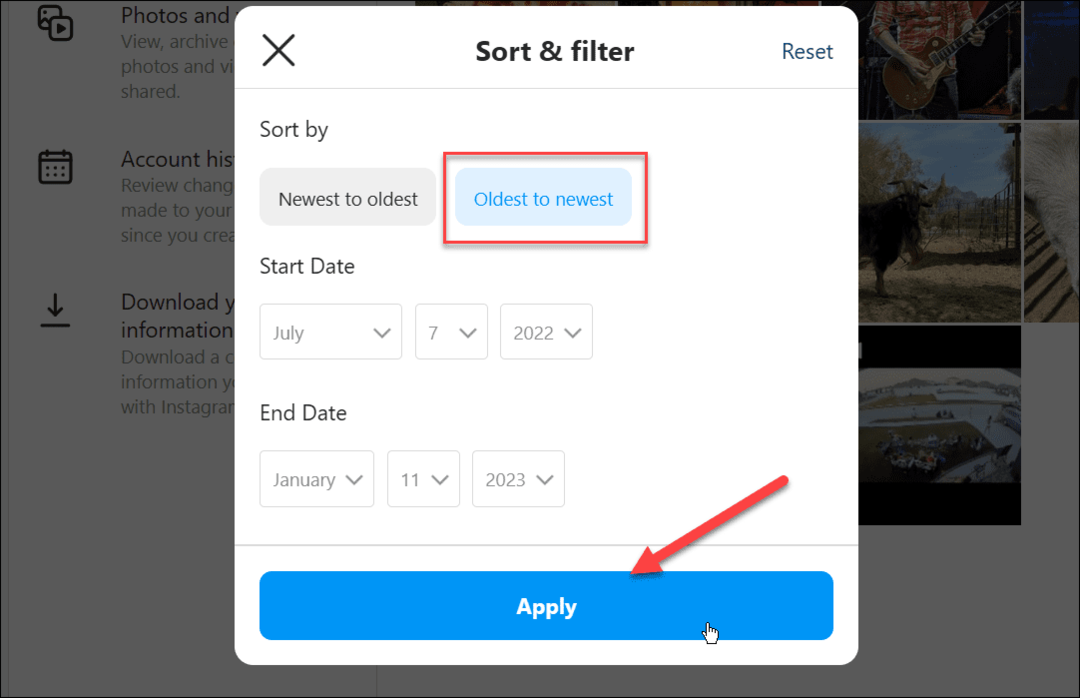Как да добавите имейл на Outlook.com към вашия Android телефон с помощта на POP3
Подвижен Електронна поща Перспектива андроид / / March 18, 2020
Последна актуализация на

Търсите бърз начин да настроите акаунт на Outlook.com на Android? Вижте това ръководство за настройките и инструкциите за POP3.
Последващи действия на стартиране на Outlook.com от Microsoft, го настроих на няколко телефона с Android, използвайки клиентския имейл по подразбиране през POP3. След някои тестове открих, че в приложението не винаги са сътрудничили автоматично с услугата Outlook.com. Когато това се случи, трябваше да го настроя ръчно. Ръчната настройка не е трудна, просто трябва да знаете правилните настройки на пощенския сървър. Ето как да го направите
Добавете Outlook.com към Android с помощта на POP3
Отворете приложението за електронна поща по подразбиране за Android. Изберете опцията за добавяне на нов акаунт или ако за първи път използвате приложението, ще бъдете подканени да настроите имейл веднага.
Въведете пълния си имейл адрес и парола на Outlook.com, след което натиснете Next. На следващия екран изберете бутона „POP3 акаунт“. Понастоящем Outlook.com не поддържа IMAP.
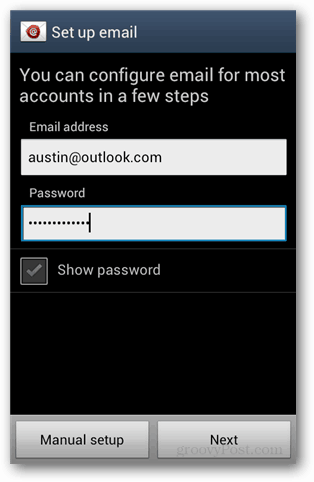
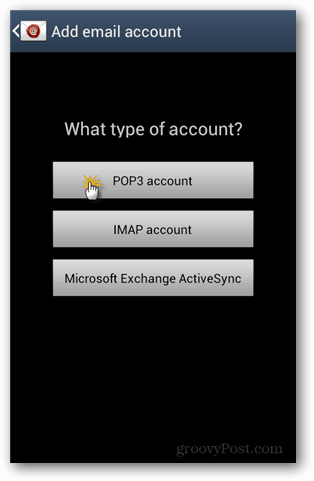
Сега конфигурирайте настройките на входящия и изходящия сървър. Имайте предвид, че и за двете настройки трябва да оставите потребителското име и паролата еднакви. Просто се уверете, че потребителското име е пълният имейл адрес @ outlook.com.
Настройки на входящия сървър:
- POP3 сървър: pop3.live.com
- Тип на защитата: SSL
- Порт: 995
- Изтриване на имейл от сървъра: Тази настройка е незадължителна, задайте дали искате имейлите да се изтриват само от вашия телефон или от целия акаунт (сървър).
Настройки на изходящия сървър
- SMTP сървър: smtp.live.com
- Тип на защитата: TLS
- Порт: 587
- Изискване за влизане: да
Не съм много сигурен защо екипът на Outlook.com не е създал свои собствени пощенски сървъри, но адресите на Live.com работят отлично.
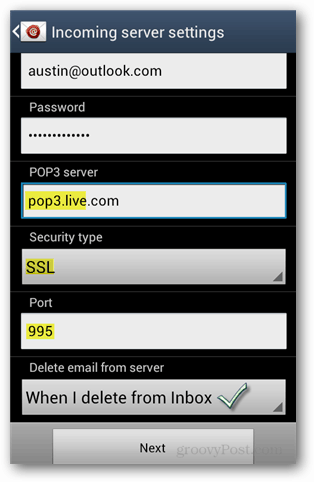
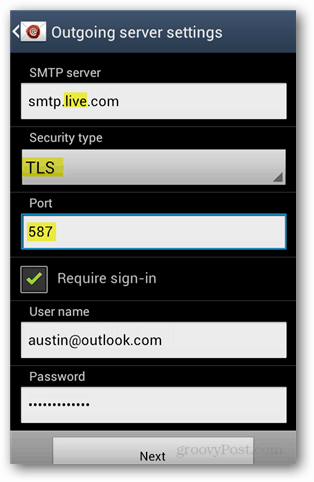
След това конфигурирайте колко често приложението за имейл ще проверява за нови съобщения. Предлагам да зададете това на два или четири часа, ако трябва да проверявате пощата по-често, можете ръчно да опресните. Открих, че когато честотата на имейлите е настроена на бърз интервал, тя изтича много сок от батерията от телефона.
Последното нещо, което трябва да направите, е да дадете на акаунта местен прякор. Това се вижда само от вас на вашия телефон. И след това добавете името си във второто поле и обърнете внимание, че това име може да бъде видяно от хората, на които изпращате имейл.

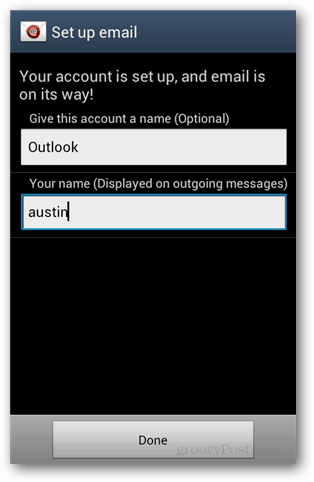
Виж това. Сега имате имейл на Outlook.com, настроен на вашия телефон с Android, използвайки клиентския имейл по подразбиране. Имейлите на Outlook.com също могат да се синхронизират с Exchange ActiveSync [упътване тук]. Какъвто и начин да го използвате, мисля, че имейл адресът @Outlook звучи по-професионално от Hotmail, Yahoo, Live или други безплатни услуги там.